Iedere gebruiker van de Wolters Kluwer applicaties krijgt uiteindelijk te maken met de verhoogde beveiliging Multifactor Authenticatie (MFA). Er zijn voor de gebruiker verschillende manieren om bij het configureren van MFA terecht te komen:
Multifactor authenticatie activeren op gebruikersniveau vanuit de uitnodiging
De meest gangbare manier voor klanten en medewerkers van administratie- en accountantskantoren, om een Wolters Kluwer Account aan te maken is door de uitnodiging te accepteren die door de beheerder van de Twinfield omgeving is gestuurd. Deze werkwijze wordt hier beschreven:
Hoe maak ik een Wolters Kluwer Account aan?Als de beheerder op organisatieniveau heeft ingesteld dat MFA verplicht is, dan wordt niet de keuze gegeven tussen 'Configureer MFA' of 'Nee, bedankt'. Het configureren van MFA moet dan direct worden uitgevoerd. Aansluitend op het aanmaken van het Wolters Kluwer Account volgt een e-mail om het account te activeren.
Het scherm om MFA te configureren ziet er als volgt uit:
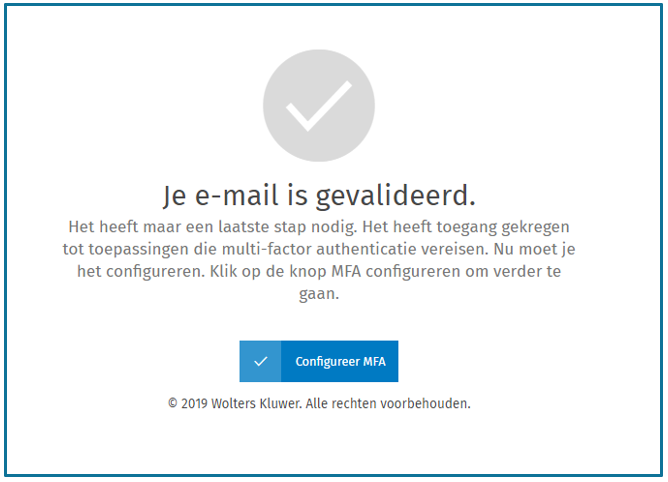
Door in dit scherm te kiezen voor [Configureer MFA], kom je direct in
Configureer multifactor authenticatie.
MFA activeren op gebruikersniveau kan in het Wolters Kluwer Account, door in te loggen op het Wolters Kluwer Account. MFA wordt beheerd in het tabblad 'Veiligheid'.
Authenticatie providers
Let op: Momenteel wordt nog een aantal mogelijkheden getoond om je account te koppelen aan andere authenticatie providers (Google, Microsoft en Facebook). Voor de toegang tot Nederlandse Wolters Kluwer applicaties is besloten deze providers niet te ondersteunen. De reden dat deze wel getoond worden, is omdat het Wolters Kluwer account een internationaal product is.
Multifactor authenticatie
De volgende stap is het instellen van Multifactor authenticatie:
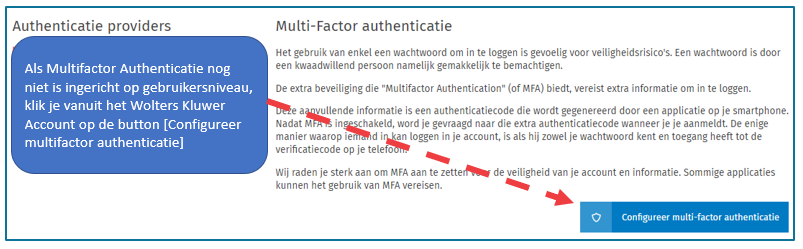
Configureer multifactor authenticatie
Kies voor [Configureer multifactor authenticatie]. Vervolgens worden de verschillende Multifactor authenticatie methoden getoond. Er wordt aan de verschillende methodes een mate van veiligheid toegekend, waarvan de toelichting kan worden gelezen door te klikken op 'Meer info'.
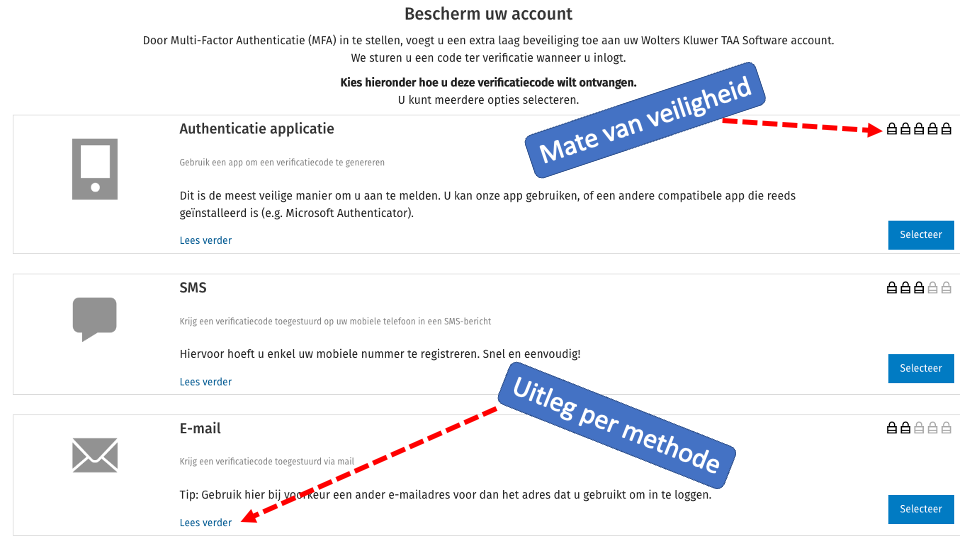
Wanneer je 'Meer info' opvraagt bij de Authenticatie applicatie, worden de beschikbare authenticatie applicatie getoond voor Android resp. iOS:
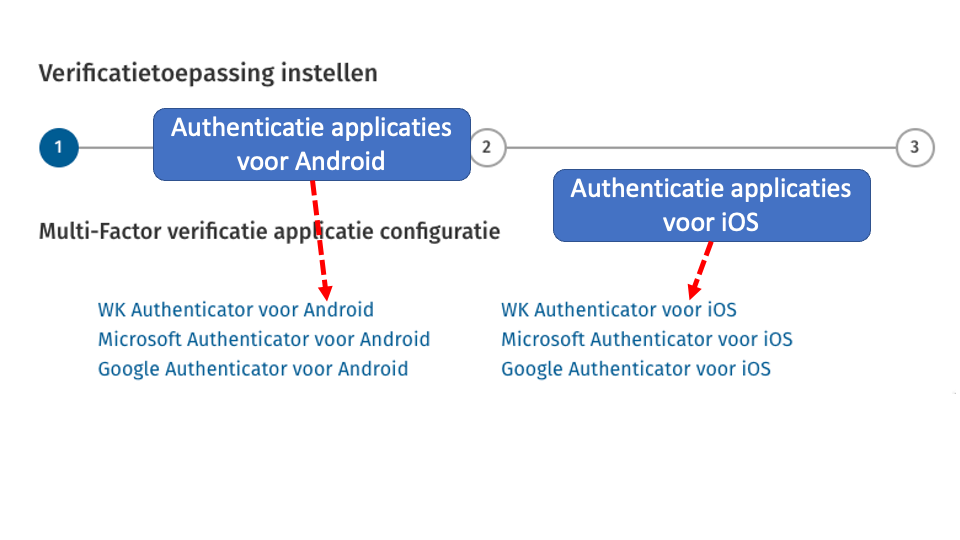
Volg de stappen die nodig zijn voor de configuratie:
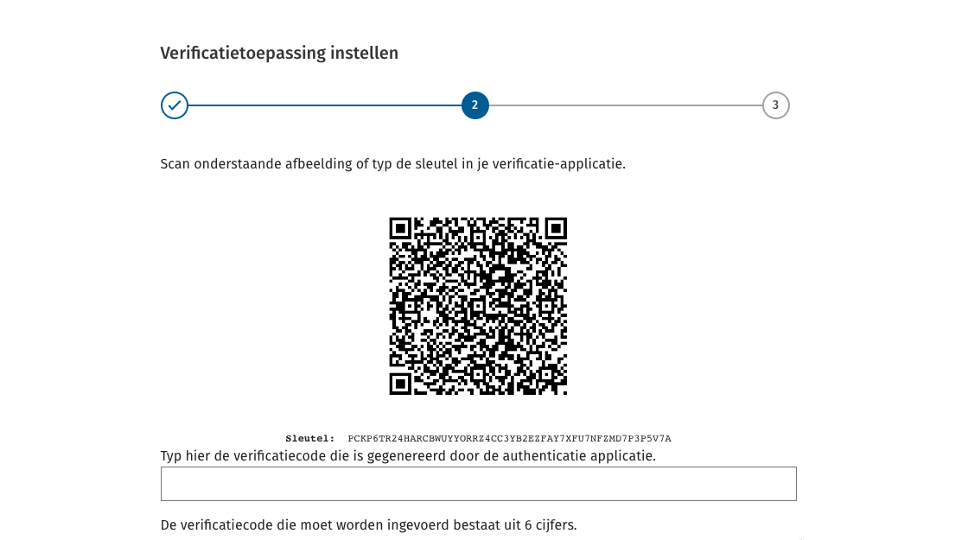
Tot slot wordt een overzicht getoond van de manier waarop Multifactor authenticatie is ingesteld. Met behulp van het potloodje kunnen gemaakte keuzes worden gewijzigd, en via [Toon herstelcodes] kunnen de herstelcodes (opnieuw) worden bekeken.
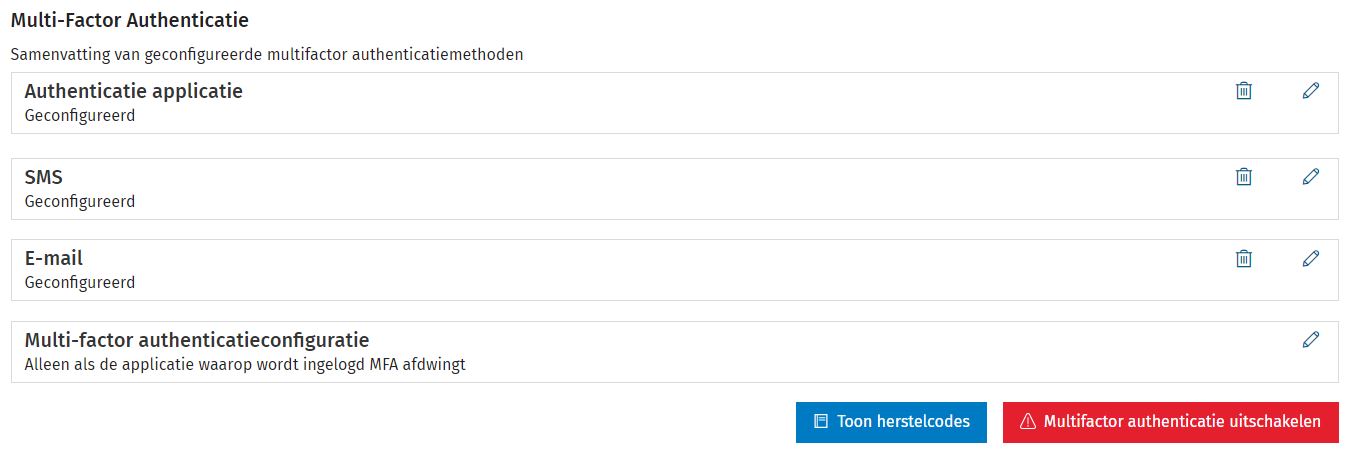
Verder lezen?
Multifactor authenticatie en het Wolters Kluwer Account
Hoe wordt multifactor authenticatie van het Wolters Kluwer Account op omgevingsniveau beheerd?




